Banyak akun pengguna yang bermanfaat bagi kegunaan keluarga dan pekerjaan. Dan Microsoft mengizinkan pengguna untuk mengubah akun Administrator dengan menetapkan akun pengguna lain sebagai admin.
Namun, jika Anda putus asa mencari cara untuk mengubah akun admin Windows, panduan ini adalah semua yang Anda perlukan. Baca terus dan ubah jenis akun.
Cara Mengubah Akun Administrator Microsoft di Windows 10/11
Anda dapat mengubah akun admin PC Windows menggunakan Aplikasi pengaturan. Cukup luncurkan Pengaturan Windows dengan menekan tombol Windows + I. Navigasikan ke Akun > Keluarga & pengguna lain. Klik akun tersebut dan pilih tombol Ubah jenis Akun. Pilih Administrator lalu klik OK.
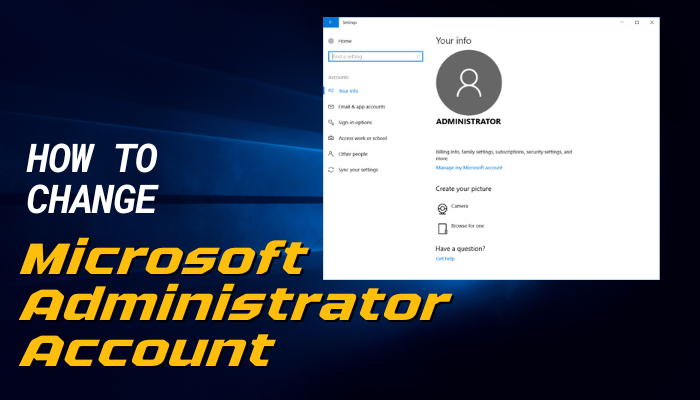
Namun, Anda juga dapat mengubah jenis akun Microsoft dari Panel Kontrol. Namun aplikasi Pengaturan menjadi lebih nyaman, dan UI-nya yang ramah pengguna sangat membantu pengguna menavigasi semua pengaturan.
Selanjutnya, saya akan menunjukkan kepada Anda kedua cara untuk mengubah akun administrator di Windows 10 & 11.
Berikut cara mengubah akun admin di Windows 10/11:
1. Ubah Akun Admin Windows di Pengaturan
Aplikasi pengaturan Windows menjadi lebih mudah dan ramah pengguna di Windows 10 & 11. Dan jika Anda memiliki beberapa akun pengguna yang ditambahkan di Windows, Anda dapat menjadikan siapa pun sebagai admin akun. Mari kita lihat cara mengubah akun admin dari Pengaturan di Windows 10 & 11.
Di Windows 11
Aplikasi Pengaturan Windows 11 lebih segar, dan UI terlihat lebih lugas dibandingkan Windows 10. Anda dapat mengubah akun admin Microsoft Windows dari aplikasi Pengaturan Windows 11 dalam satu menit.
Tekan tombol Windows + X dan pilih Pengaturan. Atau tekan tombol Windows + I untuk meluncurkannya secara langsung. Pilih Akun > Keluarga & pengguna lain. Cari Pengguna lain dan klik akun pengguna yang ingin Anda tetapkan sebagai admin. Pilih tombol Ubah jenis akun. Klik tombol tarik-turun Jenis akun , dan pilih Administrator. Pilih tombol OK.
Klik tombol tarik-turun Jenis akun , dan pilih Administrator. Pilih tombol OK.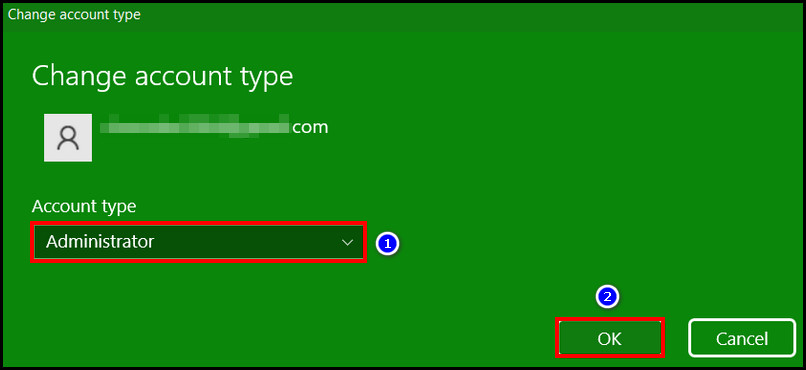
Sekarang akun pengguna akan berubah menjadi akun Admin dari pengguna standar.
Tips Pro: Anda juga dapat mengubah akun admin menjadi akun pengguna standar di tempat yang sama prosedur. Cukup klik akun tersebut dan pilih tombol Ubah jenis akun. Pilih Pengguna standar dan klik OK.
Selain mengubah akun admin Microsoft, Anda juga dapat membuat beberapa akun tamu di Windows 11. Anda dapat memodifikasi akun tamu dan hanya memberikan akses terbatas ke PC Anda sehingga orang lain tidak dapat mengakses file pribadi Anda atau mengubah pengaturan.
Di Windows 10
Mengubah akun admin Microsoft dari aplikasi Pengaturan Windows 10 cukup mirip dengan yang dilakukan dari Windows 11.
Luncurkan aplikasi Setelan Windows dengan menekan tombol logo Windows + I. Pilih Akun dari menu setelan.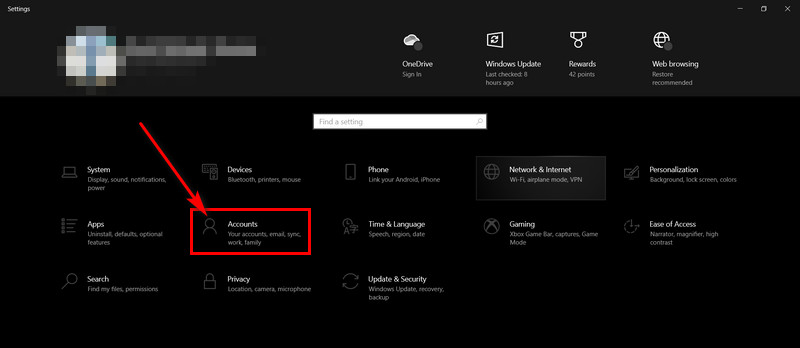 Klik pada Keluarga & lainnya opsi pengguna dari panel kiri. Buka bagian Pengguna lain dan klik akun yang ingin Anda tambahkan sebagai admin. Pilih tombol Ubah jenis akun .
Klik pada Keluarga & lainnya opsi pengguna dari panel kiri. Buka bagian Pengguna lain dan klik akun yang ingin Anda tambahkan sebagai admin. Pilih tombol Ubah jenis akun .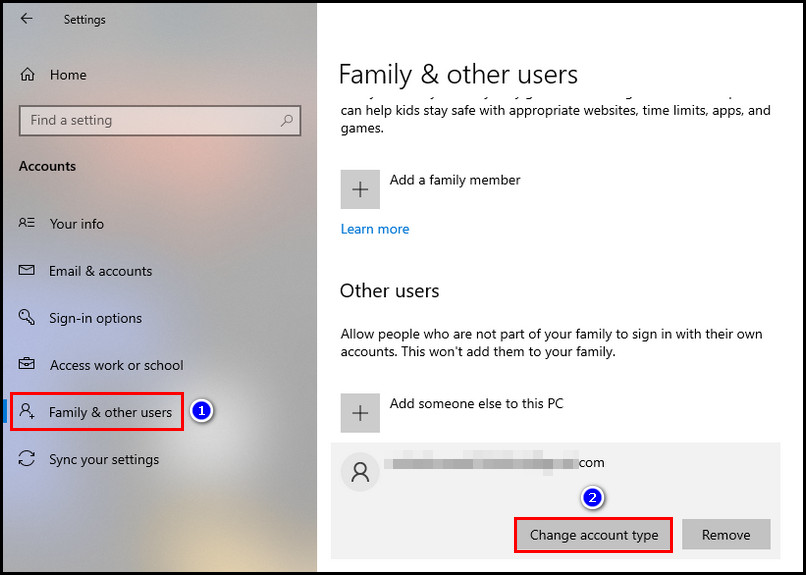 Pilih Administrator dan klik OK.
Pilih Administrator dan klik OK.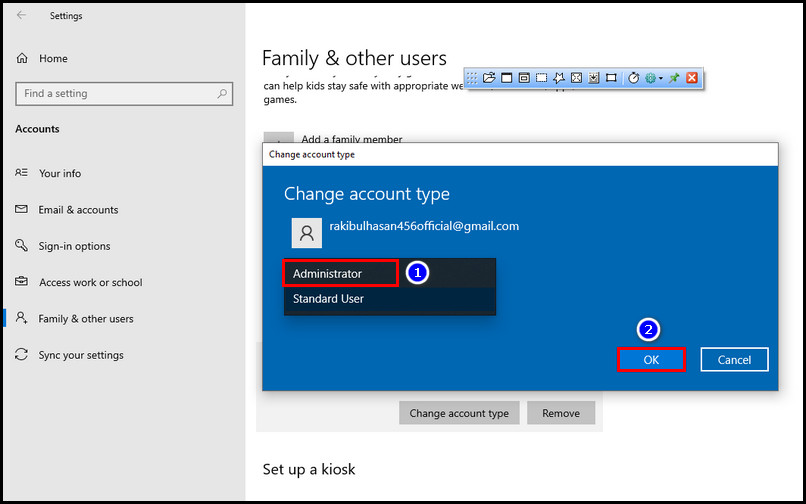
Namun, dengan mengikuti langkah-langkah di atas, Anda juga dapat mengubah tipe akun Administrator menjadi Pengguna standar. Namun alih-alih Administrator, pilih Jenis akun pengguna standar .
Berbicara tentang mengubah akun admin, Anda dapat menggunakan beberapa akun Microsoft di satu PC. Dan caranya cukup sederhana.
2. Mengubah Akun Admin Windows dari Panel Kontrol
Panel Kontrol Windows adalah cara lama untuk mengubah pengaturan Windows. Dari Windows 7 hingga Windows 11 masih dalam OS. Anda dapat mengubah akun admin Microsoft dari Panel Kontrol seperti yang Anda lakukan di aplikasi Pengaturan. Mari kita lihat cara melakukannya.
Buka penelusuran Windows dari Taskbar. Telusuri panel kontrol di bilah penelusuran. Luncurkan dari hasil penelusuran.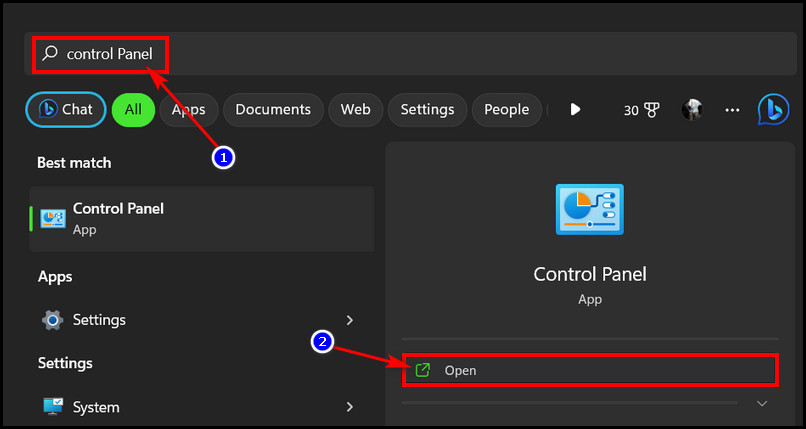 Pastikan Lihat menurut disetel ke Kategori. Klik opsi Ubah jenis akun di bagian Akun Pengguna.
Pastikan Lihat menurut disetel ke Kategori. Klik opsi Ubah jenis akun di bagian Akun Pengguna. Pilih akun yang ingin Anda tetapkan admin ke.Klik pada opsi Ubah jenis akun.
Pilih akun yang ingin Anda tetapkan admin ke.Klik pada opsi Ubah jenis akun.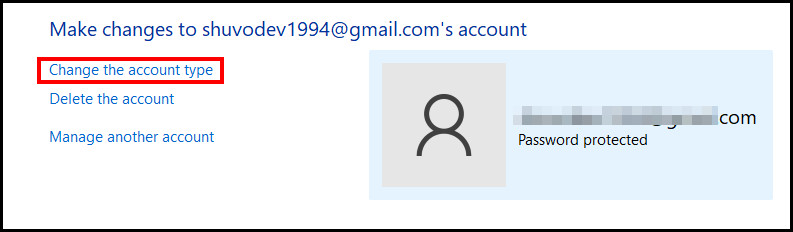 Pilih tombol radio Administrator untuk memilihnya. Klik tombol Ubah Jenis Akun .
Pilih tombol radio Administrator untuk memilihnya. Klik tombol Ubah Jenis Akun .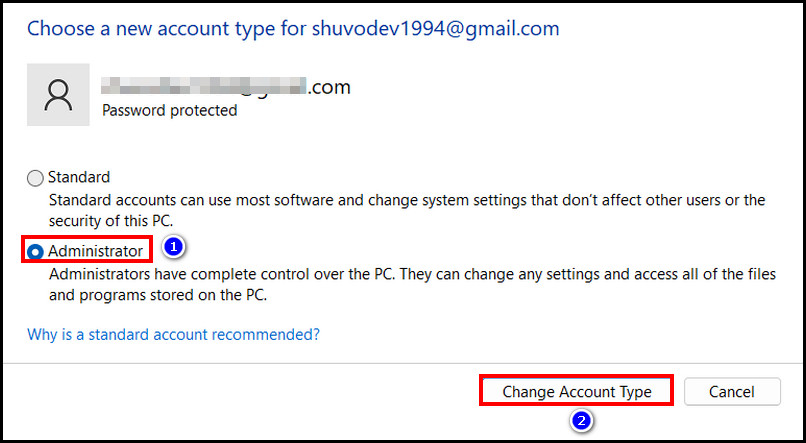
Itu saja. Anda telah berhasil mengubah akun Administrator Microsoft dari Panel Kontrol.
Catatan: Langkah-langkah untuk mengubah akun admin Microsoft Windows dari Panel Kontrol sama untuk Windows 11 & 10 OS.
3. Memodifikasi Akun Admin Windows dari Panel Kontrol Akun Pengguna Tingkat Lanjut
Anda dapat mengubah akun pengguna Windows dan mengubah jenis akun menjadi Admin dari panel kontrol akun pengguna tingkat lanjut. Izinkan saya menunjukkan cara melakukannya dengan cepat menggunakan langkah-langkah yang tepat.
Tekan tombol logo Windows + R untuk membuka kotak dialog Jalankan. Ketik netplwiz di kotak perintah dan tekan Enter.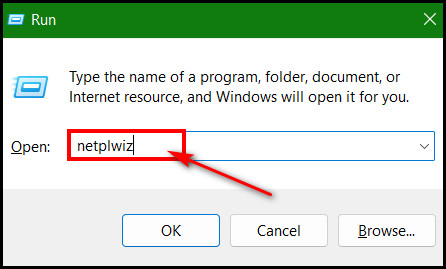 Klik dua kali pada akun yang ingin Anda tetapkan sebagai admin.
Klik dua kali pada akun yang ingin Anda tetapkan sebagai admin. Pilih tab Keanggotaan grup. Pilih opsi Administrator .Pukul Terapkan > Oke setelah itu untuk menyimpan perubahan.
Pilih tab Keanggotaan grup. Pilih opsi Administrator .Pukul Terapkan > Oke setelah itu untuk menyimpan perubahan.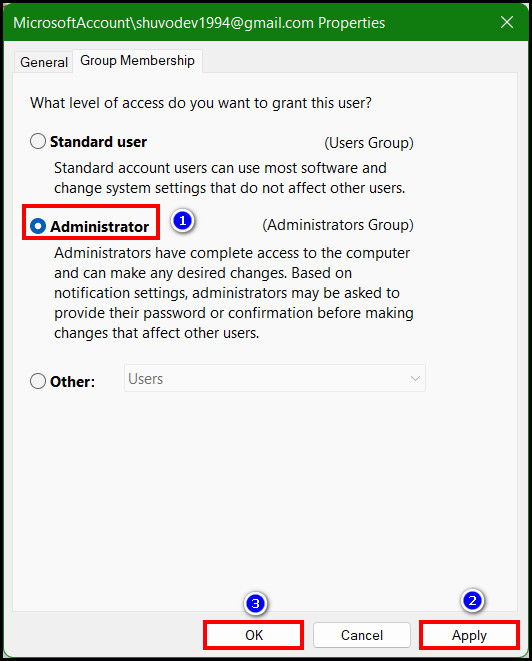
Sekarang, Anda akan melihat bahwa akun telah diubah menjadi akun admin dari akun pengguna. Demikian pula, Anda dapat mengubah akun admin menjadi akun standar dengan mengikuti prosedur yang sama.
Cara Mengubah Nama Akun Administrator Microsoft
Anda juga dapat mengubahnya nama akun admin Microsoft. Untuk mengubah nama akun admin, luncurkan aplikasi Manajemen Komputer. Buka Pengguna dan Grup Lokal dan buka folder Pengguna . Klik kanan akun Administrator di bawah kolom nama dan pilih opsi Ganti nama.
Prosedur penggantian nama akun admin Windows singkat dan sederhana. Jadi, jika Anda tidak menyukai akun admin yang berjudul “Administrator”, Anda dapat mengganti namanya sesuai keinginan dengan menerapkan langkah-langkah berikut.
Tekan tombol Windows + S dan cari manajemen komputer.Luncurkan aplikasi dari hasil penelusuran. Klik Pengguna dan Grup Lokal dari panel kiri. Buka folder Pengguna dengan mengekliknya dua kali. Klik kanan pada Administrator akun. Pilih Ganti nama dari menu konteks.
Klik Pengguna dan Grup Lokal dari panel kiri. Buka folder Pengguna dengan mengekliknya dua kali. Klik kanan pada Administrator akun. Pilih Ganti nama dari menu konteks.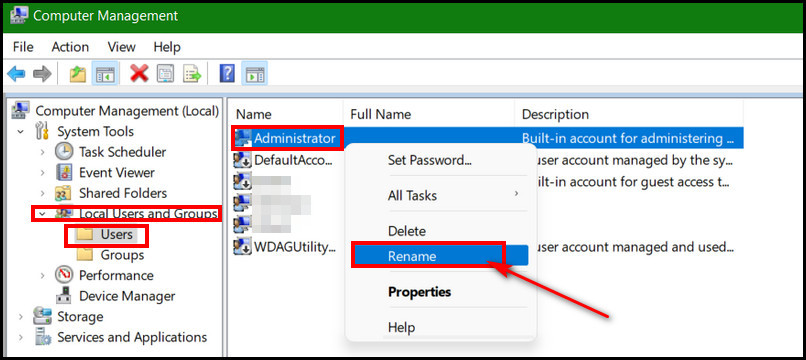 Masukkan nama akun sesuai keinginan Anda diinginkan, dan tekan Enter.
Masukkan nama akun sesuai keinginan Anda diinginkan, dan tekan Enter.
Akun admin akan diganti namanya menjadi nama yang diberikan pada saat itu.
Cara Menonaktifkan Akun Administrator Microsoft
Untuk menonaktifkan admin Microsoft akun, buka aplikasi Manajemen Komputasi. Navigasikan ke Pengguna dan Grup Lokal > Pengguna. Klik dua kali pada akun Administrator dan pilih tab Umum. Selanjutnya, centang kotak opsi Akun dinonaktifkan. Lalu klik Terapkan > OK untuk menyelesaikan proses penonaktifan.
Windows mendukung beberapa akun admin. Namun, OS Windows memiliki akun admin default yang berjudul Administrator. Jadi, jika Anda memiliki akun admin lain dan ingin menonaktifkan akun default, Anda bisa melakukannya. Izinkan saya menunjukkan cara menonaktifkan akun admin dengan langkah-langkah berikut.
Klik kanan ikon start Windows . Luncurkan Manajemen Komputer dari daftar aplikasi.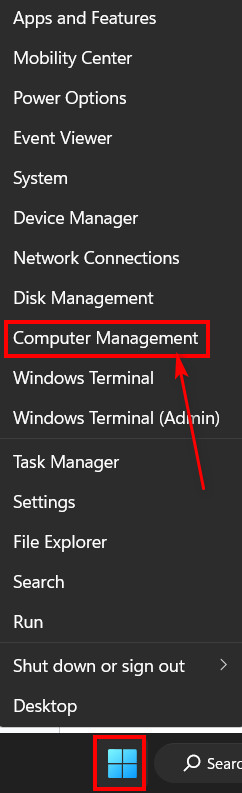 Pilih Pengguna dan Grup Lokal > Pengguna di bawah bagian Alat Sistem. Klik dua kali pada Administrator akun. Pilih tab Umum. Centang opsi Akun dinonaktifkan . Pilih Terapkan > OK.
Pilih Pengguna dan Grup Lokal > Pengguna di bawah bagian Alat Sistem. Klik dua kali pada Administrator akun. Pilih tab Umum. Centang opsi Akun dinonaktifkan . Pilih Terapkan > OK.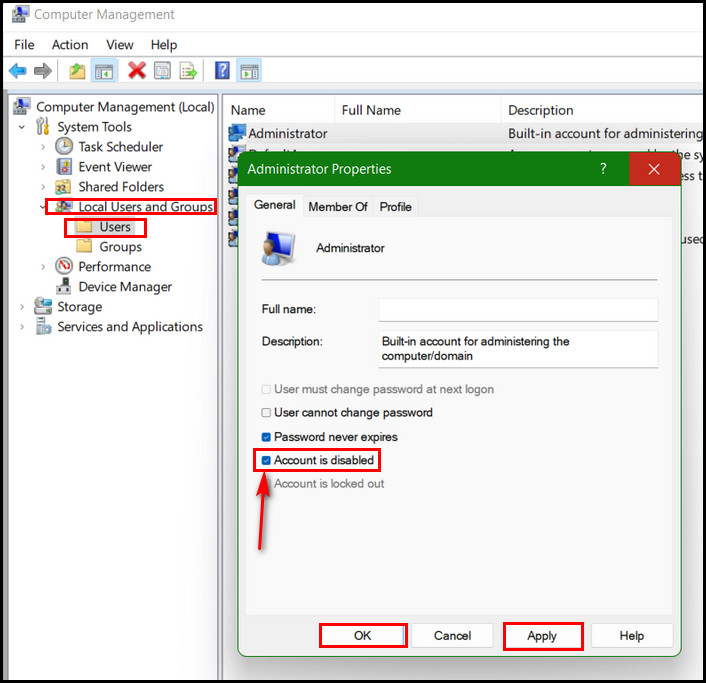
Setelah menonaktifkan admin default akun, itu akan tetap ada di sistem tetapi tidak akan muncul sebagai opsi saat masuk.
Catatan: Anda masih bisa masuk ke konsol pemulihan setelah menonaktifkan admin default akun. Jadi, di masa mendatang, Anda tidak akan terkunci karena menonaktifkan akun administrator.
FAQ
Bagaimana cara menghapus admin dari akun Microsoft saya?
Untuk menghapus akun admin dari Windows, Tekan tombol Windows + I untuk memulai aplikasi Pengaturan. Buka Akun lalu pilih Keluarga & pengguna lain. Klik pada akun admin yang akan dihapus, dan pilih tombol Hapus. Terakhir, selesaikan prosesnya dengan mengklik tombol Hapus akun dan data.
Dapatkah saya mengubah akun Administrator di Windows?
Anda dapat mengubah akun admin di jendela. Buka Pengaturan > Akun > Keluarga & pengguna lain untuk melakukannya. Klik pada akun di bawah Pengguna lain dari panel kanan. Pilih tombol Ubah jenis akun dan pilih jenis akun Administrator. Lalu klik tombol OK.
Bagaimana cara mengganti nama akun admin Windows?
Luncurkan aplikasi Manajemen Komputer untuk mengganti nama akun Windows dari Administrator menjadi apa pun yang Anda inginkan mengharapkan. Buka Pengguna dan Grup Lokal > Pengguna. Klik kanan pada nama akun admin yang ingin Anda ubah. Pilih opsi Ganti Nama dan masukkan nama yang Anda inginkan. Tekan Enter setelah itu.
Kata Terakhir
Mengubah akun admin Microsoft diperlukan ketika Anda ingin menetapkan akun lain dengan hak admin. Windows mendukung banyak akun admin, mengubah jenis akun pengguna apa pun.
Dalam artikel ini, saya telah menunjukkan beberapa cara untuk mengubah akun admin dan menunjuk akun lain dengan peran tersebut. Juga, tunjukkan langkah-langkah untuk mengganti nama dan menonaktifkan akun admin.
Silakan tinggalkan komentar jika Anda memerlukan bantuan lebih lanjut mengenai Windows atau Microsoft. Semoga berhasil!
